Lier Google Search Console à votre boutique Shopify est une étape cruciale pour améliorer votre visibilité dans les résultats de recherche Google. Cette intégration vous permet d'envoyer votre sitemap, de surveiller l'indexation de vos pages et d'analyser les performances de chaque URL, pour identifier et résoudre rapidement les éventuels problèmes d'indexation qui pourraient limiter votre trafic.
Notre guide vous explique pas à pas comment configurer cette connexion : choix du type de propriété, validation via balise HTML ou DNS, soumission de votre sitemap, analyse des données dans GSC et optimisations SEO. Suivez ces instructions pour tirer pleinement parti de la console Google Search et augmenter vos ventes.
Connecter Google Search Console à Shopify
Depuis votre compte Google Search Console, cliquez sur "Ajouter une propriété" pour commencer. Vous devrez choisir entre les options Domaine (qui couvre toutes les versions de votre site) et Préfixe d'URL (pour une URL spécifique). Assurez-vous d'utiliser l'adresse HTTPS exacte de votre boutique en ligne, car Shopify impose systématiquement ce protocole sécurisé.
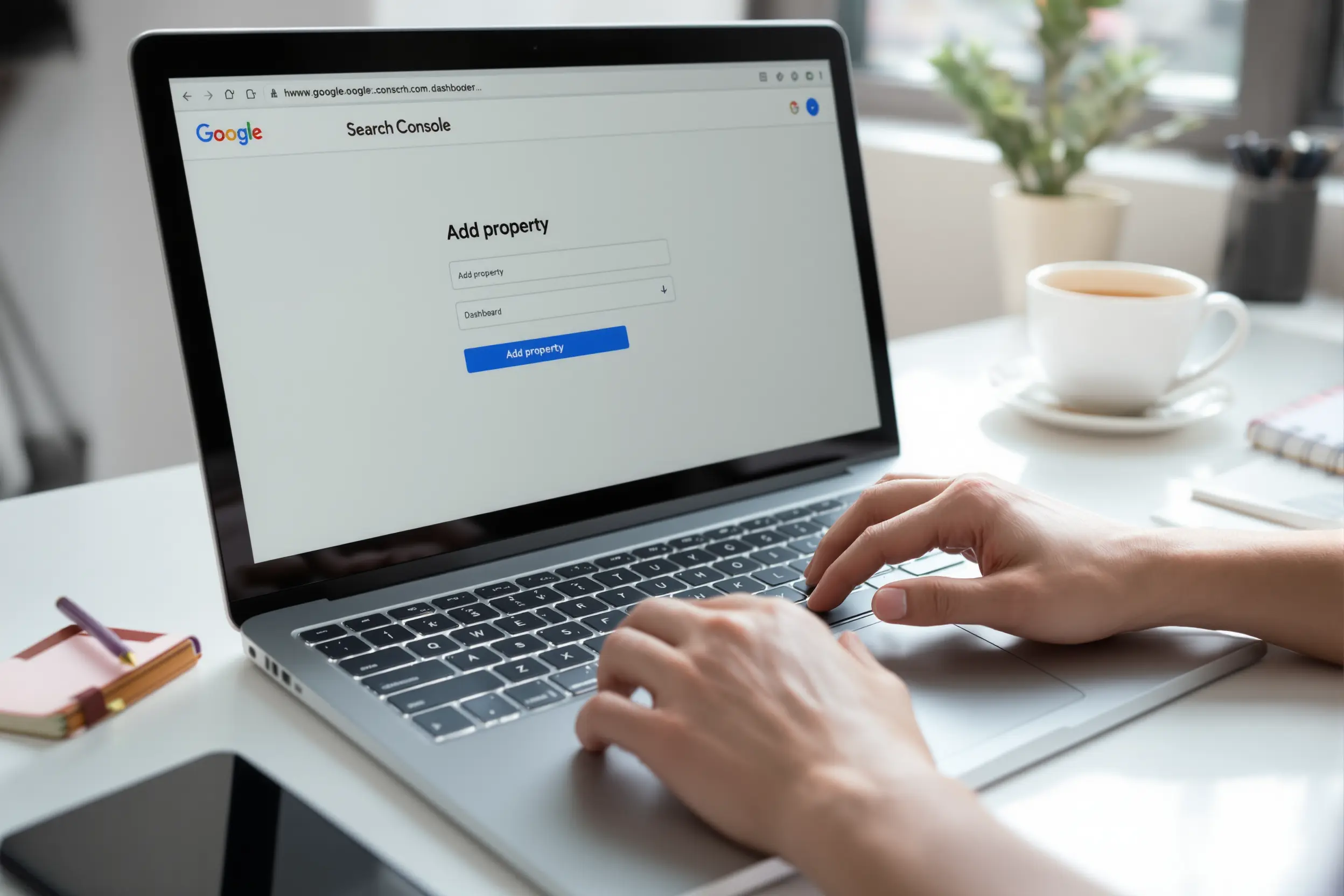
Choisir Domaine ou Préfixe d'URL
L'option Domaine est idéale car elle regroupe tous les sous-domaines dans un seul tableau de bord du GSC, simplifiant le suivi de vos performances et positions. Choisissez-la si vous avez accès aux paramètres DNS. L'option Préfixe d'URL, validée par une simple balise meta, convient mieux pour une configuration rapide et ciblée.
- Domaine : validation via enregistrement TXT dans les paramètres DNS de votre domaine principal - inclut automatiquement http, https, www et tous les sous-domaines.
- Préfixe d'URL : validation instantanée en ajoutant une balise meta dans le code de votre thème ou via l'interface de Shopify.
- URL canonique : vérifiez qu'elle correspond bien à la version HTTPS de votre site pour éviter les problèmes d'indexation.
Une fois validée, votre propriété commencera à afficher des données (clics, impressions, positions) après 24 à 48 heures. Analysez ces premiers résultats de recherche pour optimiser vos pages produits, collections et articles de blog.
Valider par balise HTML ou DNS
La méthode la plus simple consiste à utiliser la balise HTML fournie dans la console Google Search. Copiez cette balise, puis dans Shopify, allez dans Boutique en ligne > Thèmes > Actions > Modifier le code, et collez-la juste après la balise <head> du fichier theme.liquid.
- Méthode sans code : dans Shopify > Boutique en ligne > Préférences, collez simplement l'ID de vérification dans le champ dédié à Google Search Console.
- Validation DNS : ajoutez l'enregistrement TXT proposé par la console pour Shopify dans les paramètres DNS de votre hébergeur.
- Via Google Analytics : si vous utilisez déjà GA4 ou GTM avec le même compte Google, GSC peut parfois détecter automatiquement votre propriété.
- Important : Ne supprimez jamais la balise ou l'enregistrement DNS - vous perdriez l'accès à vos données historiques dans GSC.
Cliquez ensuite sur "Vérifier" dans Google Search Console. La validation via HTML est instantanée, tandis que la méthode DNS peut prendre jusqu'à 48h. Vérifiez toujours la présence effective du tag dans le code source avant de relancer la validation.
Résoudre les échecs de validation
Si la vérification échoue, assurez-vous que la balise se trouve bien dans le thème actif publié (pas dans un brouillon). Pour les problèmes DNS, patientez 48h maximum et utilisez des outils comme WhatsMyDNS pour vérifier la propagation mondiale avant de retenter la validation.
Vérifiez également votre fichier robots.txt pour détecter d'éventuelles directives Disallow qui bloqueraient l'accès aux robots de recherche Google. Enfin, si votre boutique est protégée par mot de passe, désactivez temporairement cette option, car elle empêcherait l'accès aux robots et retarderait ainsi l'indexation et l'apparition de vos pages dans les résultats de recherche.
Soumettre un sitemap dans Google Search Console
Shopify génère automatiquement un sitemap complet accessible via l'URL standard : https://votredomaine.com/sitemap.xml. Ce fichier se régénère en temps réel dès que vous modifiez votre boutique - que ce soit pour ajouter un produit, mettre à jour une collection ou publier un article de blog. En soumettant ce sitemap dans la Search Console pour Shopify, vous favorisez une indexation rapide de vos nouveaux contenus et simplifiez le suivi de votre catalogue.
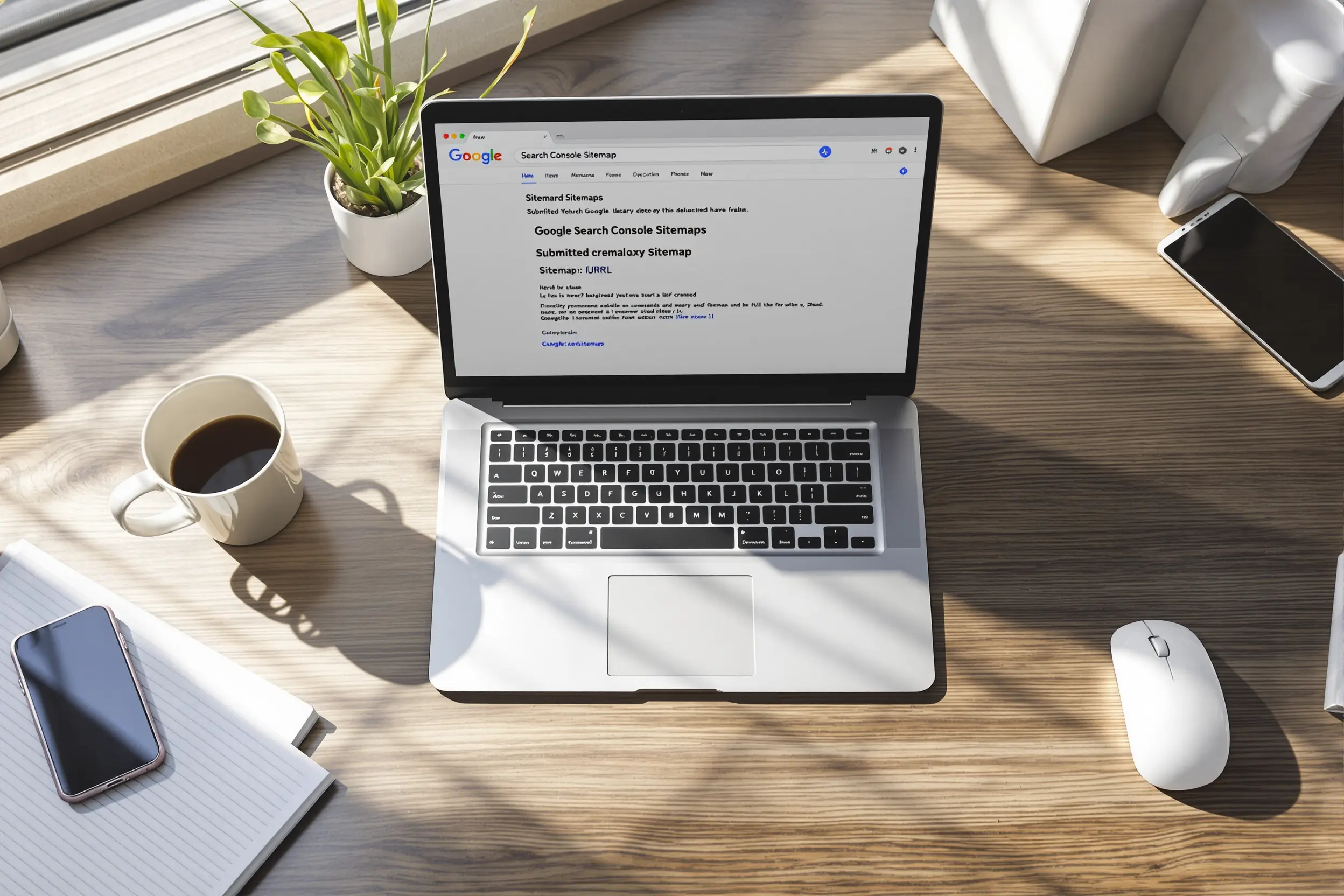
Ajouter et valider le sitemap.xml
Après avoir accédé à votre compte Google, ouvrez la Google Search Console et sélectionnez votre propriété Shopify. Rendez-vous dans la section « Sitemaps », cliquez sur « Ajouter », puis entrez l'URL complète de votre sitemap avant de valider par « Soumettre ».
- Structure intelligente : Le sitemap principal contient des liens vers des sous-sitemaps spécifiques (produits, blogs...) que Google peut explorer indépendamment.
- Mises à jour instantanées : Shopify ajuste automatiquement votre sitemap sans nécessiter d'action manuelle de votre part.
- Gestion multilingue : Avec Shopify Markets, chaque version linguistique possède son propre sitemap généré dynamiquement.
Vérifiez le rapport sous 48h pour connaître le statut d'indexation. Un statut « Réussite » confirme que tout fonctionne correctement. Si des erreurs apparaissent (404, balise noindex...), corrigez-les rapidement pour optimiser votre visibilité dans les résultats de recherche Google.
Inspection et demande d'indexation
L'outil d'inspection d'URL dans GSC vous donne une analyse détaillée de l'état d'indexation de n'importe quelle page de votre boutique Shopify. Il indique clairement si une page est indexée ou non, tout en affichant son rendu mobile.
- Indexation rapide : Utilisez « Demander l'indexation » pour les nouvelles pages importantes afin d'accélérer leur apparition dans les résultats de recherche.
- Test en direct : Voyez exactement comment Googlebot interprète votre page, y compris les ressources techniques.
- Canoniques : Assurez-vous que les balises canoniques pointent vers les bonnes URL, notamment pour les collections filtrées.
- Priorité mobile : Comme Google priorise l'indexation mobile, vérifiez que vos pages clés s'affichent parfaitement sur smartphone.
Cette fonction est particulièrement utile après des modifications structurelles, des refontes ou des mises à jour majeures. Une utilisation régulière améliore significativement votre trafic et votre position dans les résultats de recherche Google.
Corriger les erreurs de couverture
Le rapport « Couverture » de la Search Console répertorie tous les problèmes d'indexation sur votre boutique Shopify : pages introuvables (404), erreurs serveur, blocages robots.txt ou balises noindex indésirables. Consultez-le fréquemment pour maintenir une bonne santé SEO.
Pour les URLs supprimées mais toujours visitées, créez des redirections 301 dans Shopify (Navigation > Redirections d'URL) vers des pages alternatives pertinentes. Cela préserve votre capital SEO et l'expérience utilisateur.
| Type d'erreur | Cause fréquente | Solution |
| 404 Not Found | Produit supprimé ou URL changée | Rediriger vers un produit similaire ou la collection parente |
| Soft 404 | Page produit vide ou hors stock | Enrichir le contenu ou désactiver la page |
| Bloqué par robots.txt | Configuration par défaut ou apps | Modifier robots.txt ou désinstaller apps problématiques |
| Balise noindex | Filtres de collection ou paramètres SEO | Supprimer noindex ou ajuster la canonique |
| Erreur 5xx | Surcharge ou problème technique | Contacter le support Shopify ou vérifier les apps |
Portez une attention particulière aux pages « découvertes mais non indexées », souvent liées à du contenu dupliqué ou des balises canoniques erronées. Bien que Shopify gère normalement bien ces aspects, certaines apps peuvent interférer - inspectez toujours le code source pour confirmer que tout est en ordre et maximiser vos performances dans les résultats de recherche Google.
Optimiser avec Google Search Console et Shopify
Une fois votre propriété vérifiée et votre sitemap soumis, notre guide pratique vous aidera à traduire les données de Google Search Console en stratégies efficaces. En analysant régulièrement les rapports Performances, Core Web Vitals et données structurées, vous identifierez des opportunités d'optimisation immédiates pour booster le trafic et les ventes de votre boutique en ligne Shopify.

Prioriser via Performances et requêtes
Dans GSC, le rapport Performances révèle les requêtes qui génèrent beaucoup d'impressions mais peu de clics. Un faible CTR indique souvent un méta-titre ou une description peu attractive : retravaillez ces éléments en intégrant des bénéfices clairs, des chiffres ou des appels à l'action pour améliorer votre position dans les résultats de recherche.
Concentrez-vous d'abord sur les pages situées entre les positions 11 et 20 pour des requêtes populaires : enrichissez leur contenu, optimisez les liens internes et acquérez quelques backlinks pertinents. Ces ajustements peuvent propulser rapidement une page en première page, alors qu'une requête ultra-concurrentielle en position 50 nécessiterait bien plus d'efforts.
- Exploitez les requêtes longue traîne : GSC montre des milliers de variations; intégrez ces expressions naturelles dans vos fiches produits, FAQ et articles de blog.
- Comparez mobile et desktop : ajustez la navigation, la vitesse ou la taille des boutons si l'expérience mobile est dégradée.
- Identifiez les tendances saisonnières : anticipez les pics de trafic pour adapter vos stocks et promotions.
- Analysez vos concurrents : mesurez votre part d'impressions face aux leaders pour définir des objectifs réalistes.
Associez Google Search Console à Google Sheets ou Looker Studio pour créer un tableau de bord centralisé. Vous pourrez ainsi suivre quotidiennement vos KPIs, indexation et positions, tout en mesurant l'impact concret de chaque optimisation sur votre trafic organique.
Core Web Vitals et données structurées
Le rapport Core Web Vitals évalue les performances réelles (LCP, INP, CLS) de votre site Shopify, qui influencent directement votre classement. Même avec un excellent contenu, un site lent ou instable perdra des positions : connectez-vous régulièrement via le Google Search Console login pour suivre ces métriques.
- Optimisez vos images : utilisez le format WebP et activez le lazy loading pour améliorer le LCP, particulièrement sur mobile.
- Simplifiez votre code : supprimez les apps Shopify inutiles qui ralentissent l'exécution du JavaScript.
- Stabilisez l'affichage : définissez des espaces réservés en CSS pour éviter les décalages intempestifs.
- Rich snippets produits : assurez-vous que votre balisage Schema inclut bien prix, disponibilité et avis pour générer des résultats enrichis.
Testez vos données structurées avec l'outil de test de Google, et ajoutez les propriétés manquantes si nécessaire. Ces éléments augmentent significativement le CTR et améliorent la perception de votre boutique.
Suivi mots-clés et alertes
Pour un suivi plus précis que l'interface native, utilisez un outil externe connecté à GSC afin de surveiller vos mots-clés stratégiques, recevoir des alertes et comparer vos performances à celles de vos concurrents.
Activez aussi les notifications automatiques de Google Search Console : vous serez immédiatement informé en cas de problème d'indexation, d'action manuelle ou d'alerte sécurité. Des audits techniques mensuels avec PageSpeed Insights vous permettront d'anticiper les problèmes avant qu'ils n'affectent votre SEO.
